Facebook 스토리를 사용하면 비디오, 애니메이션 및 사진을 친구들과 공유할 수 있습니다. 24시간 동안만 지속되며 뉴스 피드 상단에서 볼 수 있습니다. 친구들이 무엇을 했는지 볼 수 있는 좋은 방법입니다. 당신은 이미 생성된 그룹s, 하지만 이제 Facebook 스토리를 만드는 방법을 알고 싶습니다.
Android 기기를 사용하든 컴퓨터를 사용하든 두 기기 모두에서 스토리를 만들 수 있습니다. Android 기기와 컴퓨터에서 Facebook 스토리를 만드는 방법부터 시작하겠습니다.
Facebook 스토리를 만드는 방법 – 데스크탑
컴퓨터에서 스토리를 만드는 것이 더 편하다면 다음 단계를 따르세요. 계정에 로그인한 후 상단에 스토리 만들기.
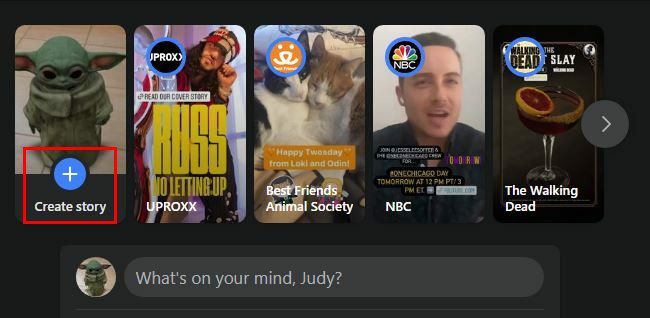
만들고자 하는 이야기가 다음 페이지의 그림인지 텍스트인지 결정해야 합니다. 당신이 사진과 함께 간다고 가정 해 봅시다. 공유하고 싶은 것을 업로드하고 사진을 확대할지 회전할지 여부는 당신에게 달려 있습니다. 왼쪽의 텍스트 추가 옵션을 클릭하여 텍스트를 추가할 수도 있습니다. 완료되면 스토리 공유 버튼을 클릭합니다.
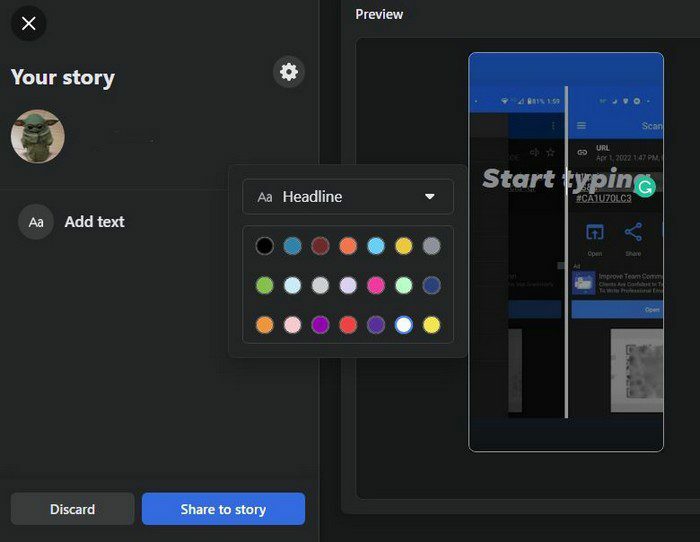
텍스트로만 된 스토리를 만들려면 처음과 마찬가지로 스토리 만들기 옵션을 클릭해야 합니다. 그러나 이번에는 텍스트 옵션을 선택해야 합니다. 메시지를 돋보이게 하는 멋진 배경을 선택하여 다음 페이지에서 스토리 작성을 시작할 수 있습니다.
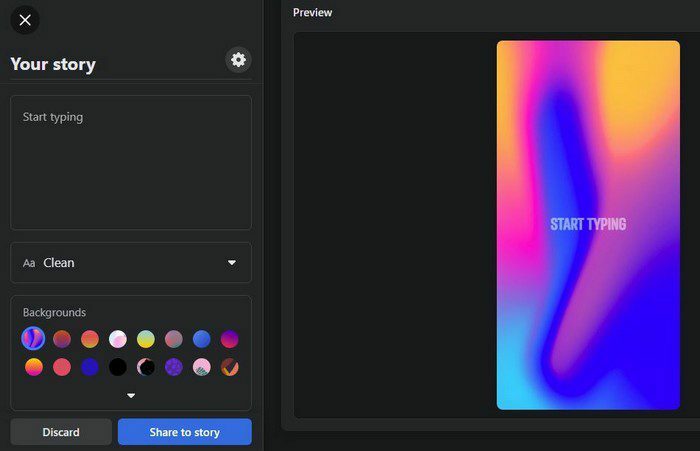
배경 상자에는 다양한 옵션이 있습니다. 마음에 드는 것이 없으면 아래를 가리키는 화살표를 클릭하여 더 많은 옵션을 확인하세요. 배경 위에서 다양한 글꼴 스타일을 선택할 수 있습니다. 선택의 여지가 많지 않지만 옵션은 나쁘지 않습니다. 다음과 같은 옵션 중에서 선택할 수 있습니다.
- 깨끗한
- 단순한
- 평상복
- 팬시한
- 표제
텍스트 상자는 메시지를 추가하고 오타를 편집할 수 있는 곳입니다. 톱니바퀴를 클릭하면 스토리 프라이버시를 변경할 수 있습니다. 스토리를 공개하거나 친구만 볼 수 있도록 선택할 수 있습니다. 이야기를 공유하고 싶은 사람을 선택하는 맞춤 옵션도 있습니다. 이 옵션을 선택하면 변경 사항이 현재 스토리 및 향후 스토리에 있는 모든 비디오 또는 사진에 영향을 미칩니다.
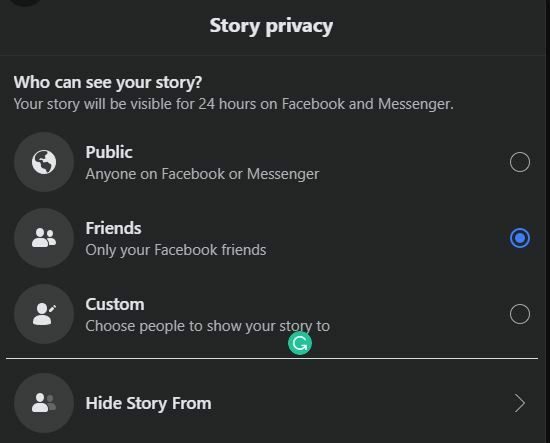
스토리를 숨기고 싶은 사용자가 있는 경우 목록의 마지막 옵션이 귀하를 위한 것입니다. 사용자를 선택하려면 검색 옵션을 사용해야 합니다. 스토리를 게시한 경우에도 개인 정보 설정 등을 변경할 수 있습니다. 스토리를 재생하고 왼쪽에 있는 설정 옵션을 클릭하면 됩니다.
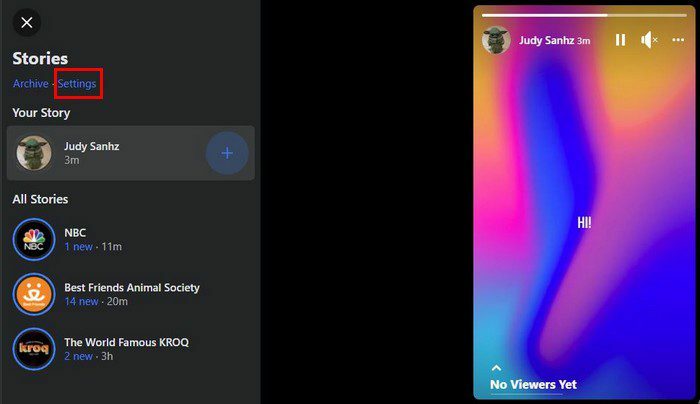
설정에서 스토리 개인 정보 보호 탭을 클릭합니다. 새 설정을 선택하면 됩니다. 거기에 있는 한, 음소거한 모든 스토리를 볼 수 있으며 아직 스토리 아카이브를 켤 수 없는 경우 스토리 아카이브를 켤 수도 있습니다.
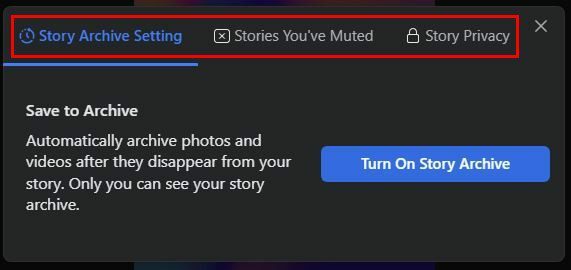
Facebook 스토리를 지우는 방법
스토리를 만들었지만 지우고 다시 시작하고 싶습니다. Facebook 스토리를 지우려면 스토리를 재생해야 하며 재생되는 동안 상단에 있는 세 개의 점을 클릭합니다. 목록의 첫 번째 옵션은 삭제 옵션이 될 것입니다.
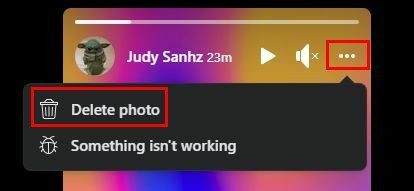
Android에서 Facebook 스토리를 만들고 지우는 방법
Android 기기에서 스토리를 만들려면 스토리 만들기 옵션을 누르고 만들고 싶은 것을 선택하세요. 텍스트 스토리가 목록의 첫 번째 스토리가 됩니다. 그러나 카메라 옵션을 탭하면 버튼을 길게 눌러 단일 이미지를 업로드하거나 짧은 비디오를 만들도록 선택할 수 있습니다. 기본적으로 일반으로 설정되어 있으므로 왼쪽으로 스와이프하여 비디오로 전환할 수도 있습니다. 여러 장의 사진을 업로드할 수 있는 옵션도 표시됩니다.
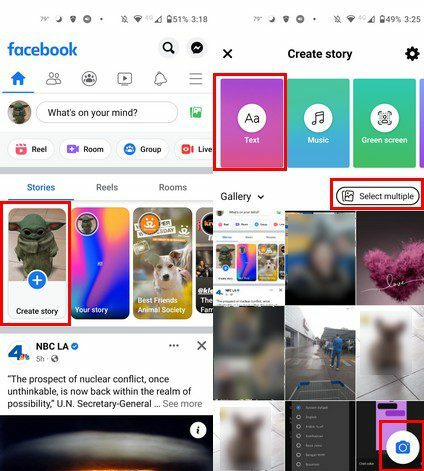
비디오를 만들거나 사진을 추가한 후에는 사용자 지정을 시작할 수 있습니다. 스티커, 위치, 시간, gif, 음악, 투표, 댓글, 태그 등과 같은 모든 종류의 항목을 스토리에 추가할 수 있습니다. 다른 옵션에는 텍스트, 효과 및 낙서가 포함되며 비디오를 다듬을 수도 있습니다.
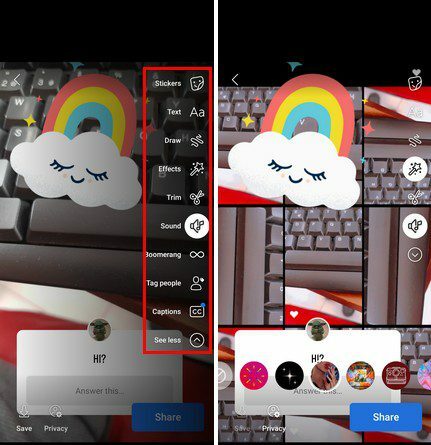
스토리 녹음을 마치면 몇 가지 음악 제안이 표시됩니다. 그러나 음악 옵션을 탭하면 비디오에 추가할 수 있는 다른 옵션의 긴 목록에서 검색할 수 있습니다.
Android에서 Facebook 비디오 지우기
생성한 스토리를 지우려면 재생하고 재생 중에 상단의 점을 탭하세요. 폐기 옵션이 목록의 첫 번째 옵션이 됩니다.
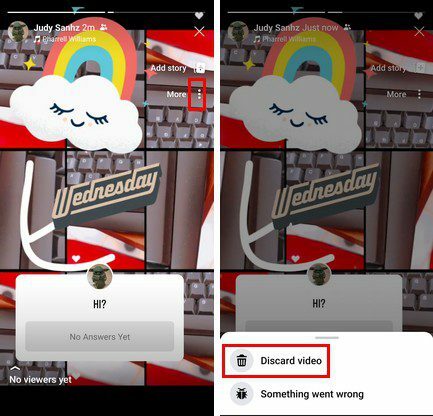
Android에서 Facebook 스토리의 개인 정보 설정을 조정하는 방법
Android에서 스토리의 개인 정보 설정을 조정하는 것도 쉽습니다. 왼쪽 하단에 개인 정보라는 옵션이 표시됩니다. 그것을 탭하면 스토리를 볼 수 있는 사람에 대해 사용 가능한 모든 옵션이 표시됩니다.
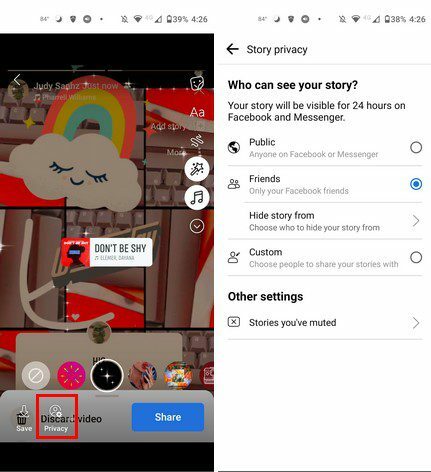
결론
Facebook 스토리는 선택할 수 있는 옵션이 많기 때문에 만드는 것이 매우 재미있을 수 있습니다. 동영상이나 사진을 사용하여 현재 상황을 공유할 수 있습니다. 스티커, 음악 및 기타 효과를 사용하여 스토리를 사용자 지정할 수 있습니다. 어디서부터 시작해야 할지 모를 정도로 선택할 수 있는 옵션이 너무 많습니다. 이야기를 많이 할 것 같습니까? 아래 의견에 생각을 공유하고 소셜 미디어에서 다른 사람들과 기사를 공유하는 것을 잊지 마십시오.